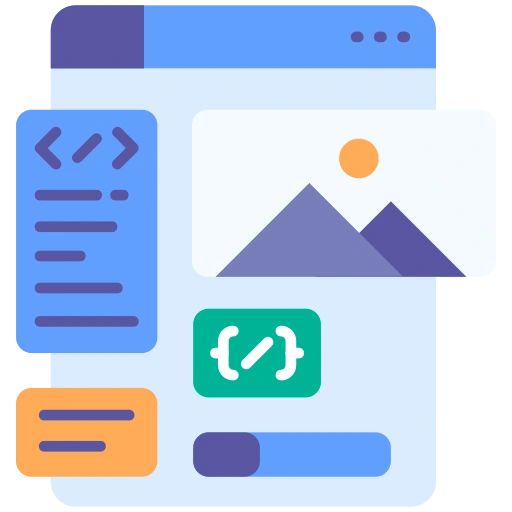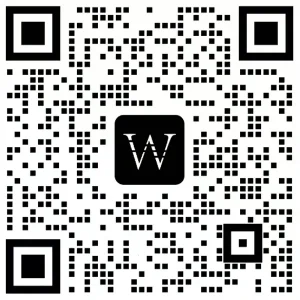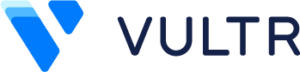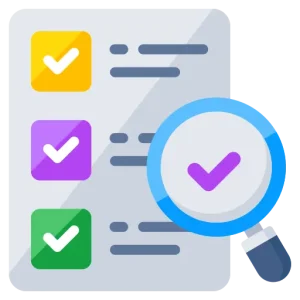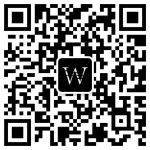什麼是WordPress模板(Template)?
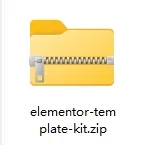
WordPress模板,通常是指一個模板包(template kit),模板包包含多個頁面模板,例如有首頁、聯絡我們、部落格頁、聚合頁、頁首頁尾、404等頁面模板(json文件):
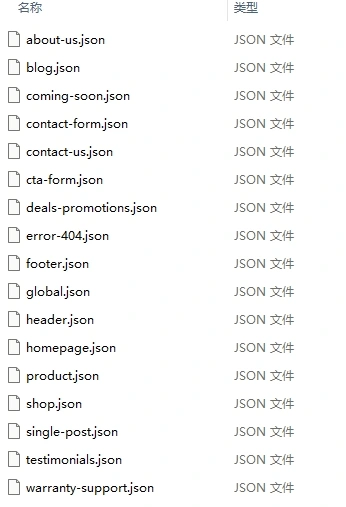
模板的功能是提供一個做好了樣式和排版的頁面,導入模板後,在此基礎上調整樣式、排版,以及頁面的內容,在很大程度上降低了構建頁面的操作難度。
通常模板的樣式是比較美觀的,對於大部分新手來說,是要比自己建立頁面要好看的。
WordPress如何匯入模板?
如何在WordPress中匯入範本?其實Elementor就有這樣的功能:
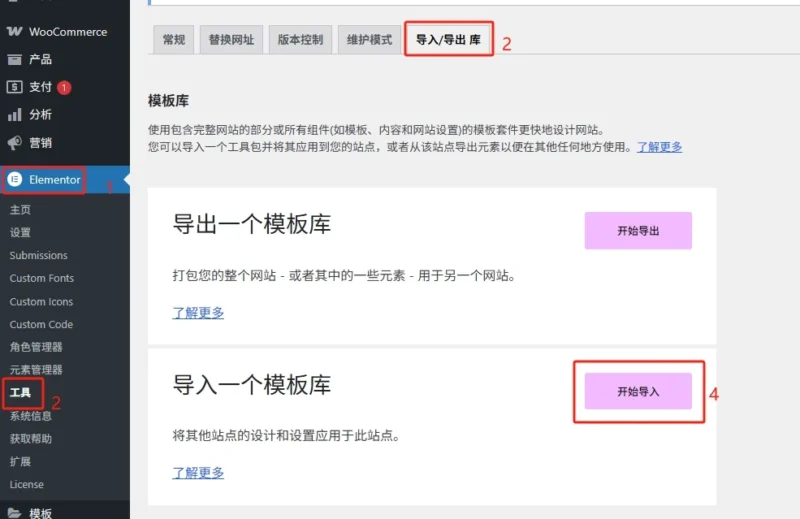
WordPress後台 – Elementor – 工具– 匯入/匯出範本– 開始匯入按鈕。
進入導入模板套件的介面:
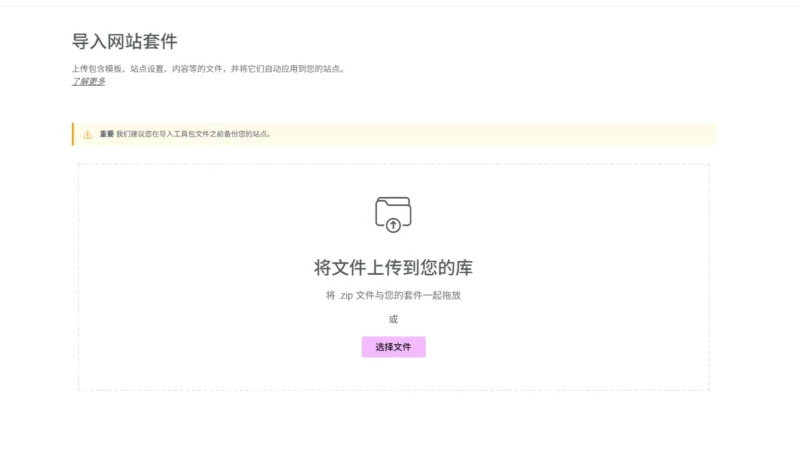
將事先準備的模板套件包上傳或拖曳到該頁面(Well售賣精美WordPress外貿網站模板,有需要的朋友可以聯絡我)。
然後等待模板包的上傳:
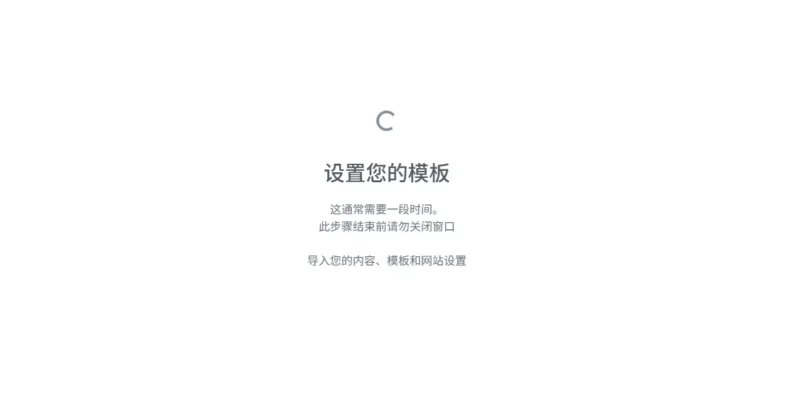
等待大概十幾秒後,顯示模板套件已經成功安裝:
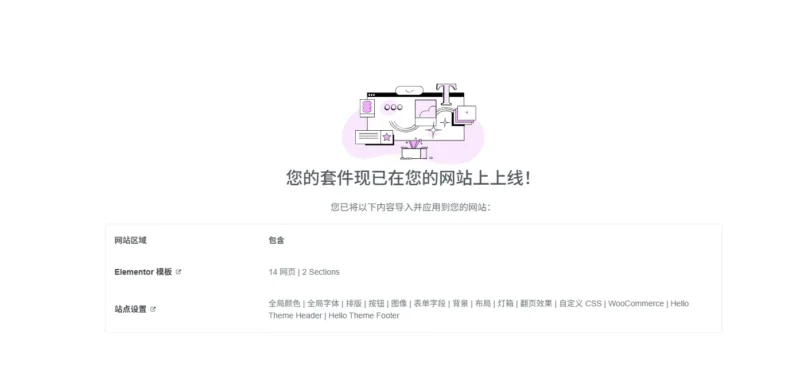
之後關閉這個頁面即可。
然後就能在Elementor範本頁面看到剛剛上傳的範本:
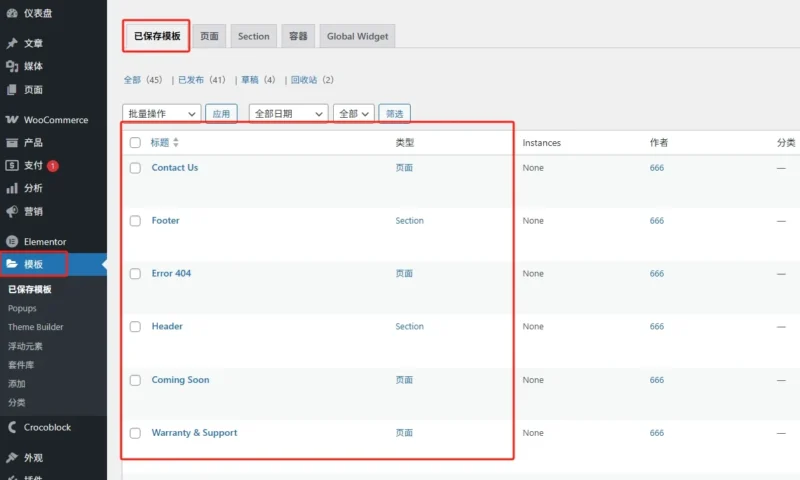
如何使用WordPress範本?
首先,我們需要建立一個頁面:
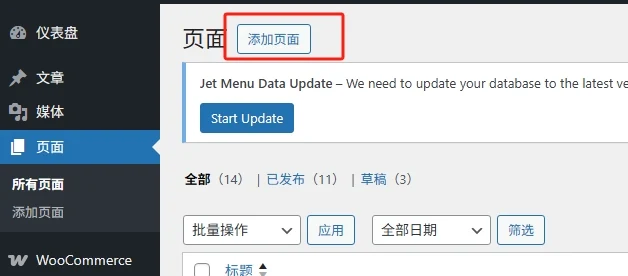
然後,使用Elementor編輯該頁面:
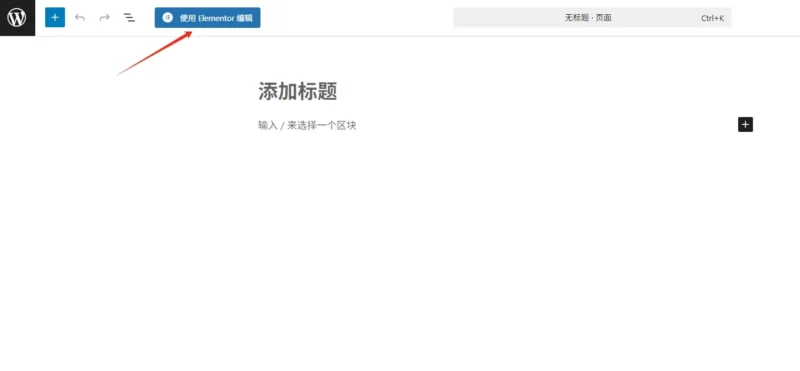
進入Elementor編輯介面:
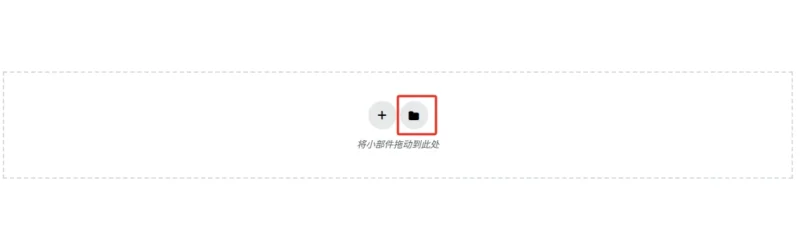
點擊頁面中間的「資料夾圖示」。
進入到模板選擇介面:
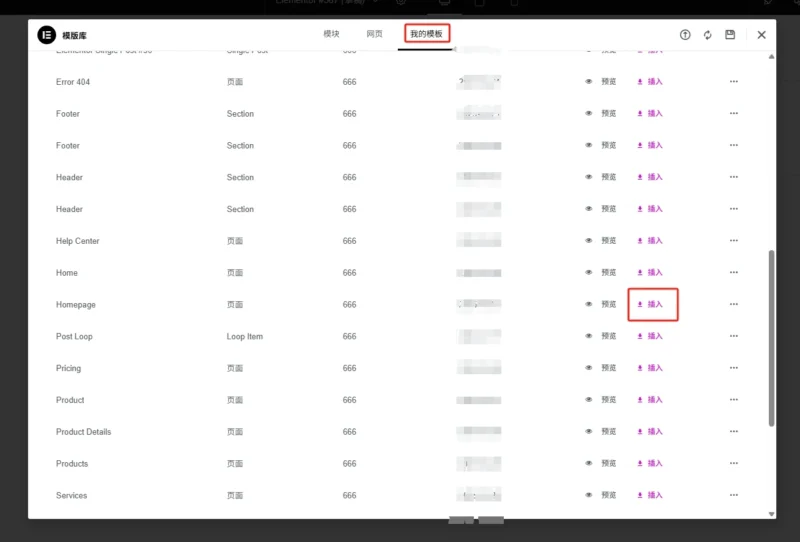
在模板選擇介面上方點擊切換到“我的模板”,選擇需要使用的模板,點擊該模板右側的插入按鈕。
這樣,模板就成功插入了頁面當中:
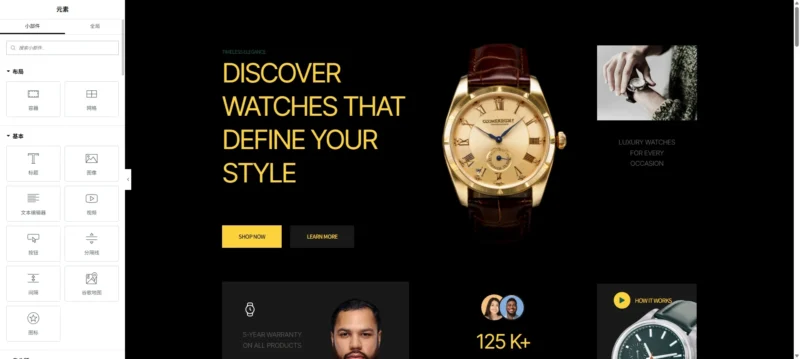
接著就可以依照自己的喜好,使用Elementor來修改模板的樣式以及內容了。
其他頁面也是相同的操作步驟,如果要建立頁首頁尾模板或者聚合頁模板,需要先進入WordPress後台– 模板– Theme Builder,建立對應的模板,然後再匯入模板。
如果你不會使用Elementor,請參考使用Elementor建立網站頁面。
本站免費分享WordPress建站教學和WordPress進階教程,有興趣的朋友可以收藏本站。